普元EOS操作文档Word下载.docx
《普元EOS操作文档Word下载.docx》由会员分享,可在线阅读,更多相关《普元EOS操作文档Word下载.docx(28页珍藏版)》请在冰豆网上搜索。
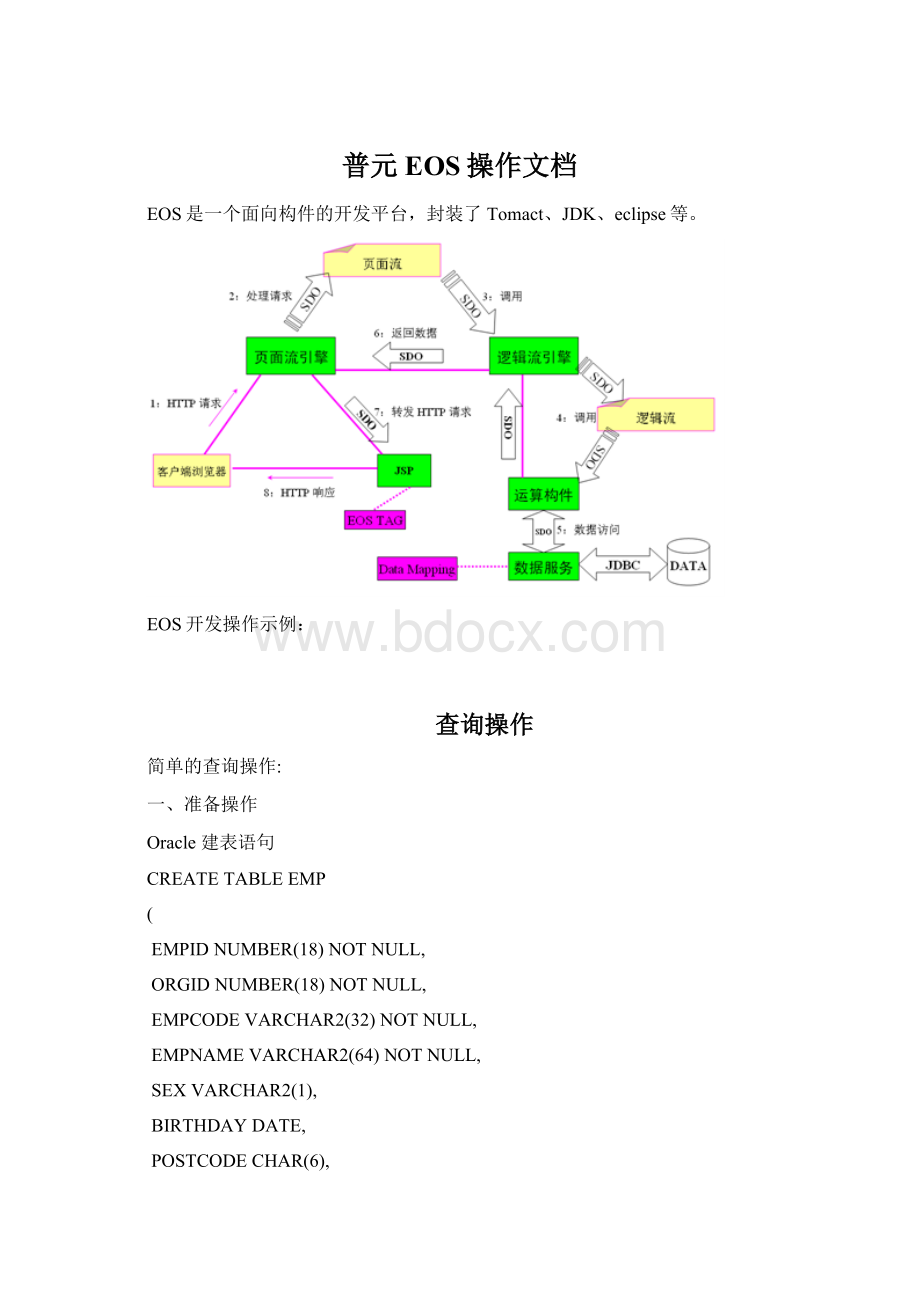
BIRTHDAYDATE,
POSTCODECHAR(6),
ADDRESSVARCHAR2(128),
PHONEVARCHAR2(32),
WAGENUMBER(6,1)DEFAULT2000,
CONSTRAINTP_EMPPRIMARYKEY(EMPID)
);
Oracle初始数据
INSERTINTOEMPVALUES('
1'
'
001'
张三丰'
M'
TO_DATE('
25-01-1957'
dd-mm-yyyy'
),'
710070'
北京海淀区中关村大街01号'
80080001'
2000);
2'
002'
张无忌'
30-11-1972'
710071'
上海张江高科技园区碧波路456号4层'
80080002'
3'
003'
张小宝'
19-05-1974'
710072'
北京市海淀区彩和坊路8号天创科技大厦东门1301室'
80080003'
4'
004'
赵大海'
08-07-1977'
710073'
广州市天河区体育东路'
80080004'
5'
005'
赵小新'
19-04-1956'
710074'
北京海淀区中关村22号'
80080005'
DELETEFROMEOS_UNIQUE_TABLEWHERENAME='
Emp.empid'
;
INSERTINTOEOS_UNIQUE_TABLE(NAME,CODE)VALUES('
5);
commit;
注意:
红色字体部分不是必须的
二、创建EOS项目,构件包,然后再在数据模型中创建数据集,导入数据实体
此处设置完之后可以alt+s切换查看中英文显示
导入的实体,后双击对各属性进行设置
如下对员工姓名的设置:
下图是设置后的属性:
三、创建页面流
如下:
此处还有另外一种方法:
这里以第二种为例:
修改各图元及相关连接线的显示名称,同时生成对应的Jsp页面
双击query连接线、设置其属性如下:
双击查询图元,设置其属性如下:
全设置完后在结束图元上设置返回页面即完整了页面流的设计。
四、创建逻辑流
逻辑流属性设置:
首先在空白处双击,属性配置如下:
因查询结果返回的是一个数组,返回值的数组栏必须勾选
双击逻辑流图元,属性设置如下:
五、完善页面流
完善Jsp页面的修改
此处的自动生成事件函数不要忘记勾选
六、浏览为网页
1.如果外部有独立启动的EOSServer,关闭后,在EOSStudio的工具栏上,点击“
”,启动EOSServer。
启动成功后,在资源管理器视图,展开“EOSTrippingcom.primeton.empmgr展现页面流”,选中下面的empmgr.flowx,右键单击,在弹出的菜单中选择“复制URL”。
打开IE浏览器,在整个地址栏中右键粘贴,显示“http:
//127.0.0.1:
8080/eos-default/com.primeton.empmgr.empmgr.flow”,回车,显示程序入口
下面将在此基础上完成增添、删除和修改操作
如上图是完整的页面流
下面介绍新增操作:
新增操作
首先同上完成页面流,并生成对应Jsp页面
双击新增页面图元
属性设置如下
之后完成逻辑流的开发
双击逻辑流空白处属性设置如下
双击生成主键逻辑流属性设置如下:
双击保存记录属性设置:
设计好逻辑流转到页面流完善页面流各图元的设计
双击增加操作属性设置如下:
之后完善结束图元
此处页面Jsp的设计可以从选用板中的组合控件中拖选DataForm图元完成Jsp页面的设计;
页面流中返回的参数值一定要和Jsp页面的取值value相同
修改操作
如上:
设计好页面流(修改各图元的显示名称),点击修改页面生成对应的Jsp页面
双击update0连接线属性设置如下:
(修改因为是从查询页面传个ID过来,因此此处必须勾选数组)
赋值图元属性设计:
赋值之后取得的是一个唯一的ID
获取数据逻辑流图元属性设置:
在设置此逻辑流图元属性之前先完成逻辑流
新建一个逻辑流
双击空白处设置属性:
然后在构建包com.eos.foundation.database.DatabaseUti中拖选expandentity
逻辑流(此逻辑流功能是通过一个ID获取相应实体的全部记录信息)
再新建一个逻辑流,实现修改之后的更新操作
双击空白处属性设置如下:
在构建包下拖选com.eos.foundation.database.DatabaseUtil.updateEntity逻辑流
属性设置
完成后回到页面流,双击修改页面图元生成对应Jsp页面
选择组合控件中的Dataform表单
完成即可生成修改页面
之后完善页面流中得更新数据图元
测试即可。
删除操作
首先完成删除操作的逻辑流
新建逻辑流后双击页面,设置属性
逻辑流各图元设计如下:
事物回滚线要使用异常线
由于删除的数据可能无法恢复,删除时可以一次删除多条记录,因此加个循环操作,并设置回滚事物,以便数据恢复
删除时循环操作,因此设置迭代变量
双击循环图元设置属性
然后在构建包中拖选com.eos.foundation.database.DatabaseUtil.deleteEntity逻辑流到循环框中设置属性如下
回到页面流完善页面流
双击删除逻辑流图元属性设置如下:
完成后进行测试即可。
为了方便后期维护和修改,页面流和逻辑流最好都加上注释
下面给出一个更加完善的页面流设计概要供参考